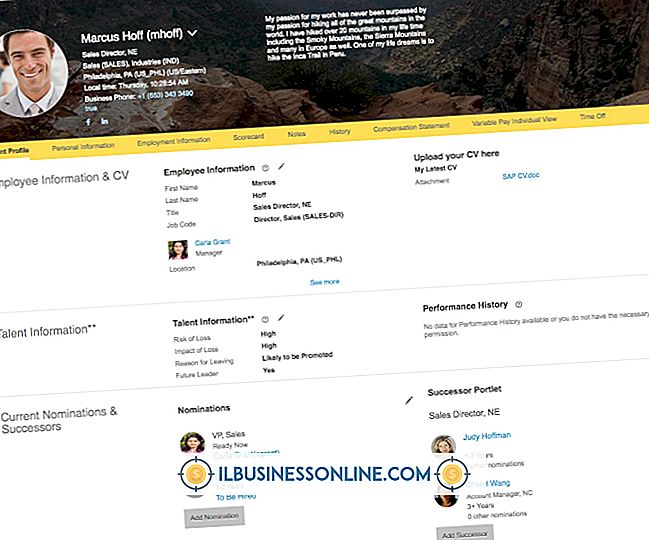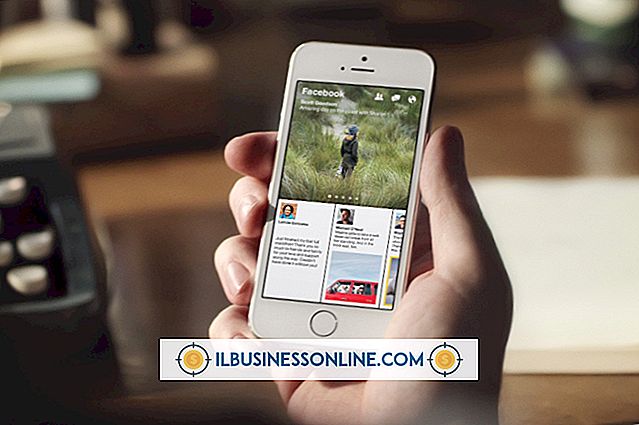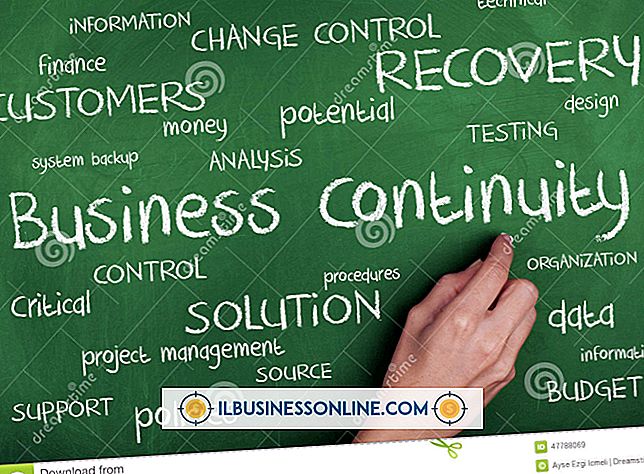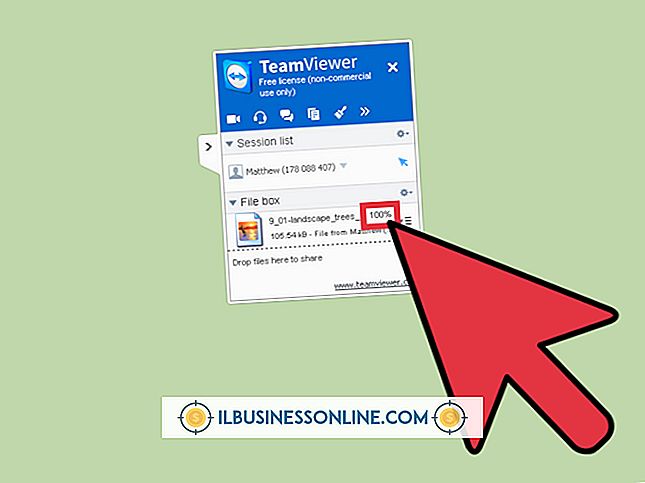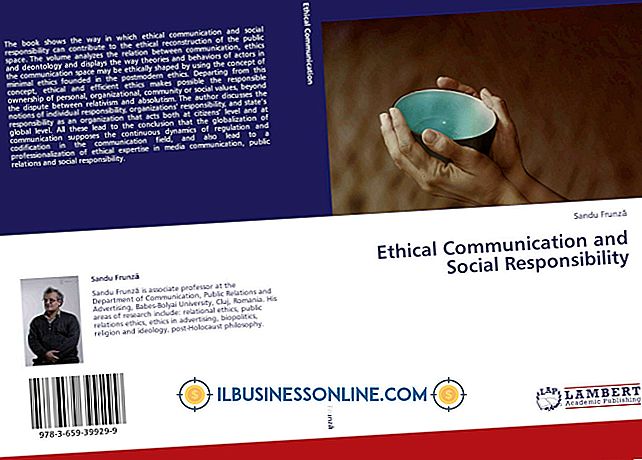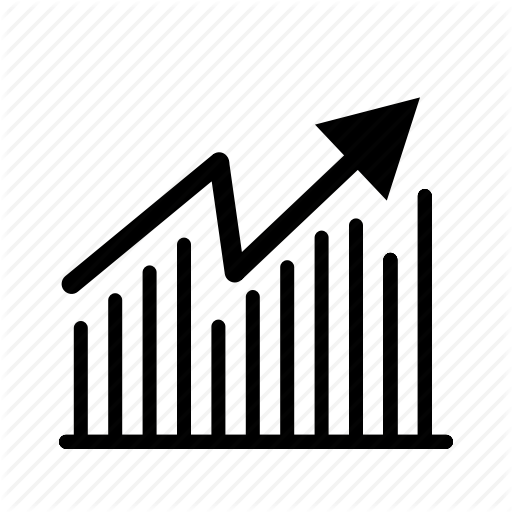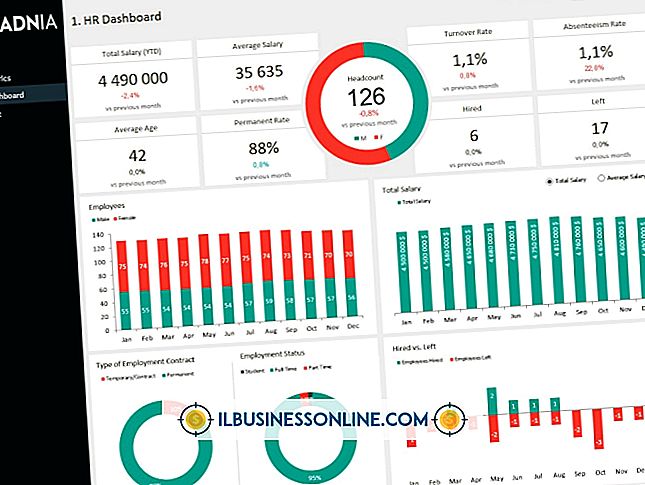Cara Mengaktifkan Wi-Fi untuk Netbook Asus

Netbook membuat alat yang luar biasa untuk membuat karyawan Anda terhubung dan produktif saat bepergian. Dibandingkan dengan banyak PC tablet, bagaimanapun, beberapa netbook sangat haus daya dan memiliki daya tahan baterai yang relatif singkat. Pabrikan Netbook seperti Asus memungkinkan Anda menghemat daya dengan mematikan adaptor Wi-Fi saat tidak diperlukan. Anda dapat mengaktifkan atau menonaktifkan Wi-Fi untuk netbook Asus dengan mengubah pengaturan di BIOS atau Basic Input Output System atau dengan menekan tombol "Hot" khusus saat netbook Anda berjalan.
Aktifkan Wi-Fi di BIOS
1.
Nyalakan Netbook Asus Anda. Jika netbook Anda sudah menyala, klik tombol "Start", klik panah di sebelah tombol "Shut Down" dan kemudian klik "Restart."
2.
Tunggu layar Asus Netbook BIOS muncul, lalu tekan tombol "F2".
3.
Tekan panah "Kanan" untuk menggulir ke tab "Advanced".
4.
Tekan panah "Bawah" hingga Anda mencapai opsi "Konfigurasi Perangkat Onboard". Tekan tombol "Enter".
5.
Tekan panah "Bawah" ke "Onboard WLAN" lalu tekan tombol "Enter".
6.
Jika opsi "Dinonaktifkan" disorot, tekan panah "Naik" untuk menyorot opsi "Diaktifkan", lalu tekan tombol "Enter".
7.
Tekan tombol "F10". Tekan tombol "Enter" untuk menyimpan perubahan Anda dan keluar dari BIOS.
Bagian 2. Menggunakan Asus Hot Keys.
1.
Nyalakan Netbook Asus Anda.
2.
Masuk ke sistem operasi Anda.
3.
Tekan tombol "FN" biru dan tombol "F2" secara bersamaan, lalu lepaskan. Kombinasi tombol ini adalah kunci "Hot" untuk menghidupkan atau mematikan adaptor Wi-Fi. Indikator Wi-Fi netbook Anda akan menyala ketika adaptor dihidupkan.
Tip
- Koneksi nirkabel netbook Asus Anda mungkin tampak lambat atau tidak berfungsi karena aplikasi dan utilitas sistem berjalan di latar belakang. Tutup semua jendela atau tab peramban yang tidak perlu yang mungkin mengunduh video atau data audio tanpa pengawasan. Periksa baki sistem Anda untuk melihat apakah sistem operasi atau aplikasi anti-virus sedang melakukan pembaruan atau pemeriksaan sistem. Jika Anda sesekali mengunduh file menggunakan aplikasi berbagi file peer-to-peer, pastikan semua koneksi telah ditutup dan tidak ada file yang ditransfer ke atau dari sistem Anda.
Peringatan
- Koneksi nirkabel Anda mungkin tidak berfungsi bahkan setelah perangkat keras Wi-Fi netbook dinyalakan menggunakan tombol "Hot". Ini mungkin karena perubahan konfigurasi sistem operasi atau perubahan IP netbook atau alamat Protokol Internet Anda. Sambungan dapat dibangun kembali setelah Anda mematikan sistem Anda, menunggu beberapa menit dan kemudian menyalakannya kembali.